Runtime knižnice Microsoft C a C++ vyžadujú aplikácie vytvorené pomocou nástrojov Microsoft C a C++. Tieto knižnice sú niekedy súčasťou inštalačného balíka aplikácie, ale inokedy ich musí používateľ manuálne nainštalovať pred inštaláciou aplikácie.
Microsoft Visual C++ 2015 Redistributable je knižnica DLL (Dynamic-link library), ktorú vyžadujú aplikácie Windows vyvinuté vo vývojovom rámci Microsoft Visual Studio. Ak aplikácia vyžaduje na spustenie runtime knižníc a v systéme nie je nainštalovaný balík Visual C++ Redistributable, vyskytne sa jedna z nasledujúcich chýb:
- Na spustenie tohto programu sú potrebné nasledujúce komponenty: Microsoft Visual C++ 2015 Runtime
- Spustenie kódu nemôže pokračovať, pretože sa nenašiel súbor VCRUNTIME140_1.dll
- Program sa nedá spustiť, pretože vo vašom počítači chýba súbor VCRUNTIME140.dll
V prípade, že sa vám zobrazuje jedna z vyššie uvedených chýb a zaujíma vás, ako ju opraviť, čítajte ďalej. V tejto príručke nájdete pokyny krok za krokom, ako stiahnuť a nainštalovať Microsoft Visual C++ 2015 Runtime.
Ako nainštalovať redistribuovateľné balíky Microsoft Visual C++.
Krok 1. Nainštalujte všetky dostupné aktualizácie systému Windows 10.
Odporúča sa skontrolujte a nainštalujte všetky aktualizácie systému Windows pred inštaláciou redistribuovateľného programu Microsoft Visual C++ 2015. Urobiť to:
1. Ísť do Štart  > nastavenie > Aktualizácia a zabezpečenie.
> nastavenie > Aktualizácia a zabezpečenie.
2. Kliknite Skontroluj aktualizácie.

3. Nechajte systém Windows stiahnuť všetky dostupné aktualizácie a nainštalovať ich.
Krok 2. Nainštalujte si knižnice Microsoft Visual C++ 2015 Runtime.
Ak chcete nainštalovať runtime knižnice Visual C++, stiahnite si príslušné Redistribuovateľný balík Microsoft Visual C++ 2015v závislosti od architektúry systému Windows {32bit (x86) alebo 64bit (x64)}.
1. V Prieskumníkovi kliknite pravým tlačidlom myši na Tento PC (alebo v ikone "Počítač", ak vlastníte Windows 7) a vyberte Vlastnosti, alebo…
- Stlačte tlačidlo Windows
 + R kľúče na načítanie Bežať dialógové okno.
+ R kľúče na načítanie Bežať dialógové okno. - Napíšte nasledujúci príkaz a stlačte Zadajte otvorte Vlastnosti systému.
- Stlačte tlačidlo Windows
- ovládanie /názov Microsoft. systém
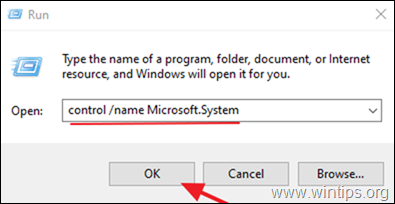
2. Skontrolovať Typ systému ako je znázornené na snímke obrazovky, aby ste zistili, či máte 64-bitový alebo 32-bitový operačný systém
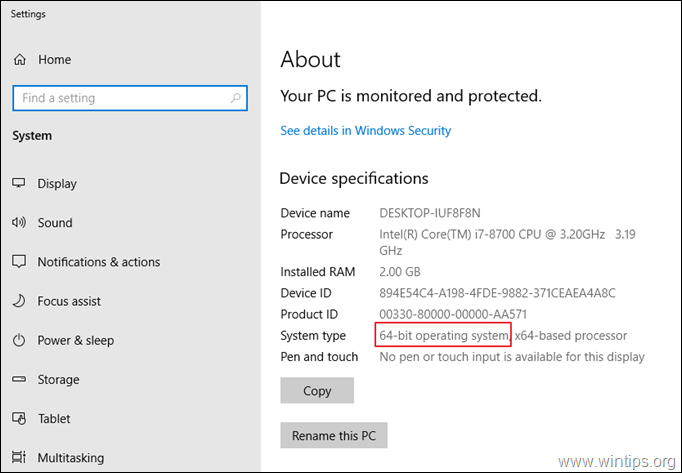
3. Teraz otvorte prehliadač a prejdite na Microsoft Visual C++ 2015 Redistribuovateľné stránku na stiahnutie.
4. Podľa vášho jazyka Windows vyberte príslušný jazyk z rozbaľovacej ponuky a potom kliknite na Stiahnuť ▼ tlačidlo.
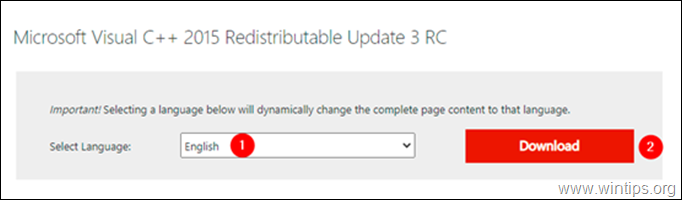
5. Na ďalšej stránke uvidíte dve možnosti sťahovania. Musíte vybrať súbor, ktorý je vhodný pre vaše zariadenie.
- Ak má vaše zariadenie a 64 bit OS, potom skontrolujte názov súboru končiaci na x64.exe.
- Ak má vaše zariadenie a 32 bit OS, potom skontrolujte názov súboru končiaci na x86.exe.
5a. Klikni na Ďalšie tlačidlo.
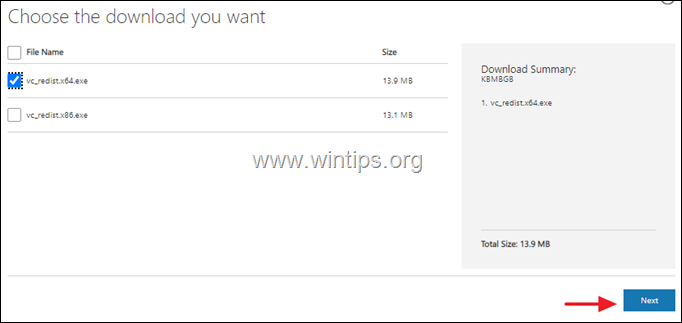
6. Súbor sa teraz musí začať sťahovať.
7.Dvojité kliknutie v stiahnutom súbore exe „vc_redistxXX.exe“.
8. V okne „Otvoriť súbor – bezpečnostné upozornenie“ kliknite na ikonu Bežať tlačidlo.
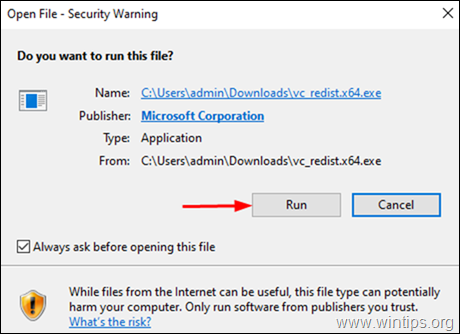
9. Klikni na zaškrtávacie políčko vedľa „Súhlasím s licenčnými podmienkami“ a kliknite na Inštalácia tlačidlo v nasledujúcom okne.
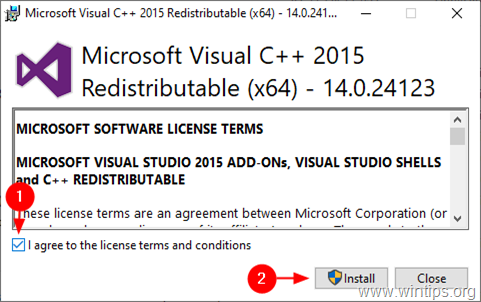
10. Počkajte na dokončenie inštalácie.* Po dokončení sa na obrazovke zobrazí správa „Inštalácia bola úspešná“. Kliknite Zavrieť a hotovo.

* Poznámka: Ak je Microsoft Visual C++ 2015 Redistributable už nainštalovaný v systéme, zobrazí sa kontextové okno s výzvou na odinštalovanie alebo opravu. V tomto prípade kliknite na Tlačidlo opravy aby ste ho preinštalovali.
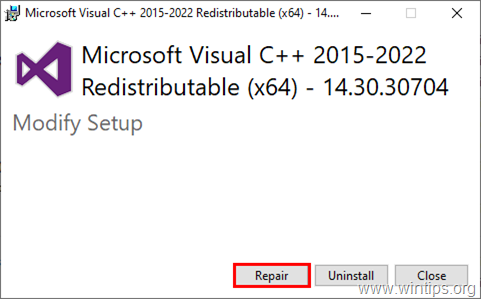
To je všetko! Dajte mi vedieť, či vám táto príručka pomohla, a zanechajte komentár o svojej skúsenosti. Prosím, lajkujte a zdieľajte tento návod, aby ste pomohli ostatným.